スケッチで作成したプロファイルを回転させた形状で、立体(ソリッド)を削除します。
ツールを選択する
メニューバーから選択
挿入(Insert)→回転(Revolve)
ツールバーから選択

ダッシュボード

スケッチャーでプロファイルを作成する
スケッチャーを起動する

ダッシュボードの「配置」(Placement)からスケッチャーを開始します。定義(Define)をクリックします。
スケッチ平面の指定

ここでは、FRONTに指定します。
スケッチの終了
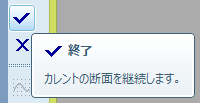
ツールバーのチェックアイコンを押します。
使用するスケッチ

「携帯電話のチュートリアル」のアンテナのプロファイルです。
回転して立体を作成します
スケッチを終了するとビューが消えてしまします。回転軸が設定されていないからです。

回転軸の指定
ダッシュボードから回転軸を指定します。そのまま、回転軸を指定するとダシュウボードに登録されビューが表示されます。 黄緑色になった枠です。 今回は、削除したいので、ダッシュボードの材料除去アイコンをクリックします。
完成

形状を確認して問題無ければ、マウスのホイールをクリックするか、ダッシュボードのチェックアイコン
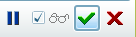
をクリックして、確定します。
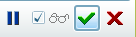
をクリックして、確定します。